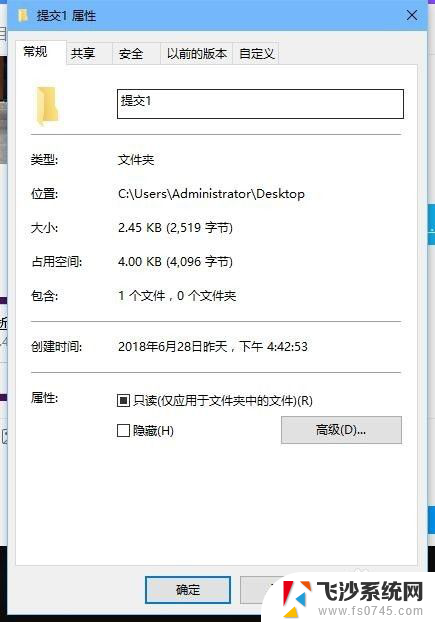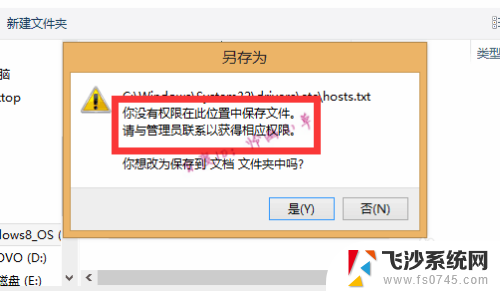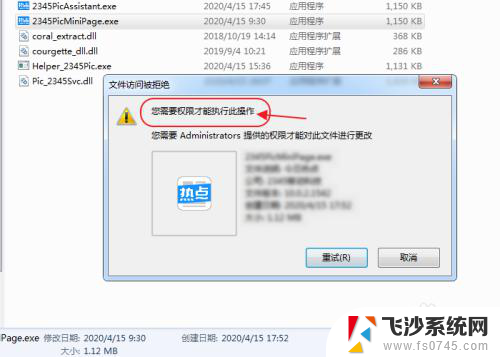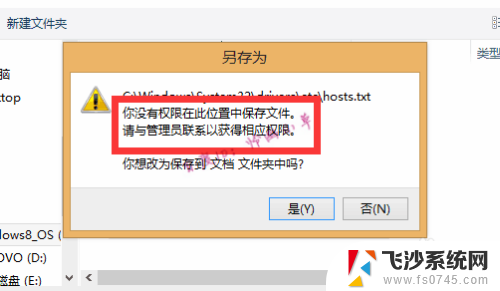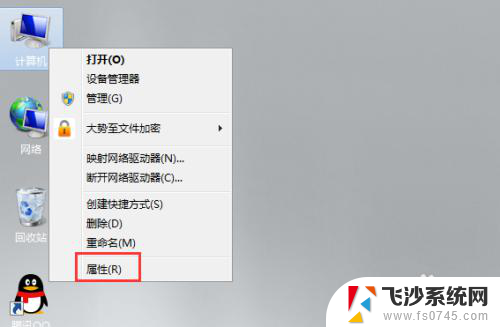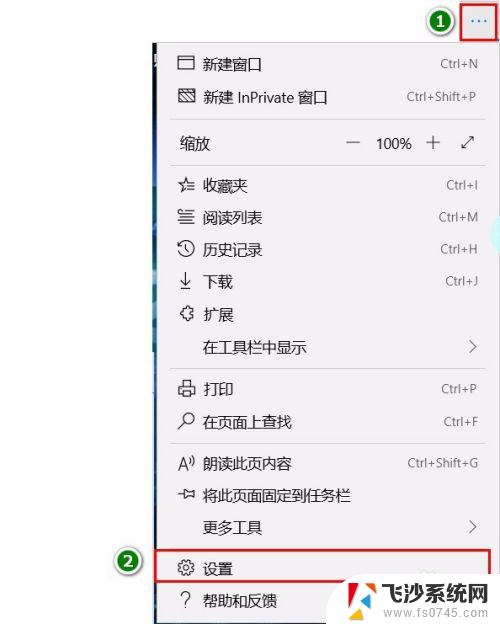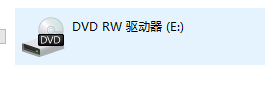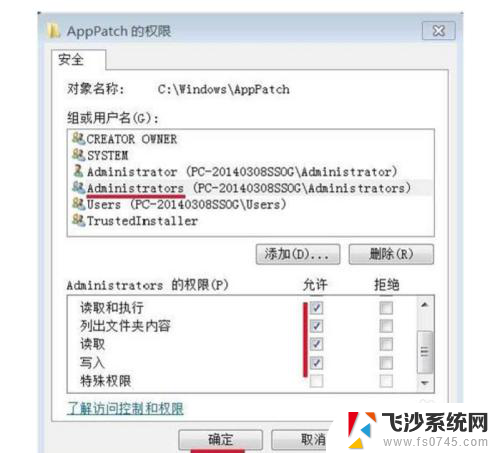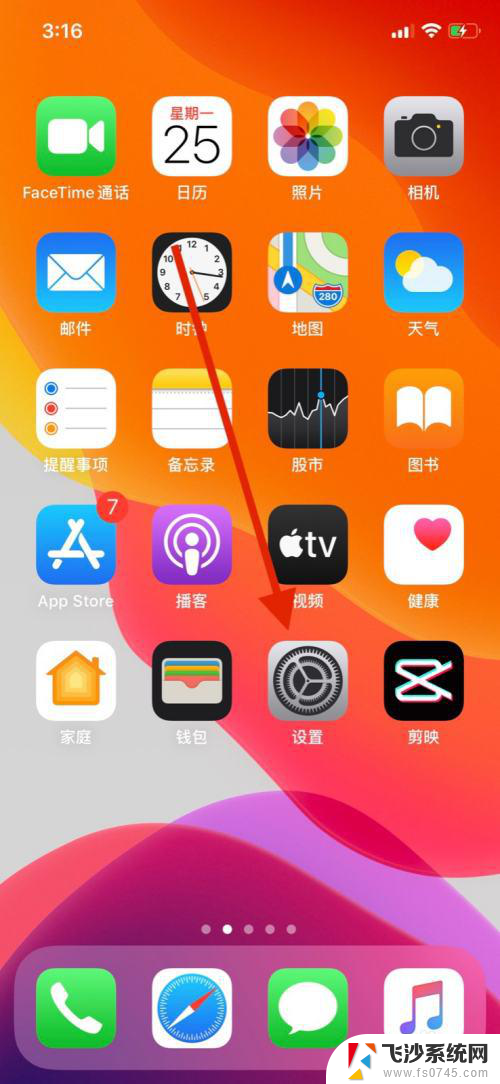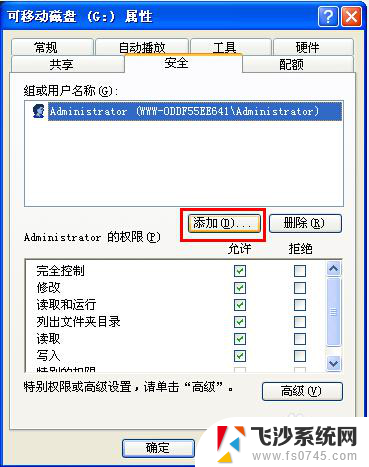文件写入权限怎么设置 C盘文件夹写入权限如何设置
在计算机操作中,文件写入权限的设置对于保护系统安全和数据完整性至关重要,特别是涉及到C盘文件夹的写入权限设置,更是需要谨慎处理。C盘作为系统盘,包含了操作系统和关键系统文件,因此设置其写入权限需要考虑到系统的稳定性和安全性。合理设置C盘文件夹的写入权限,可以防止未经授权的修改或删除操作,确保系统的正常运行和数据的安全。如何正确设置C盘文件夹的写入权限,成为了我们需要关注和解决的问题。接下来我们将介绍一些方法和注意事项,帮助您正确设置C盘文件夹的写入权限。
方法如下:
1.首先一般当你访问不到C盘文件的时候会提示如下图所示的内容
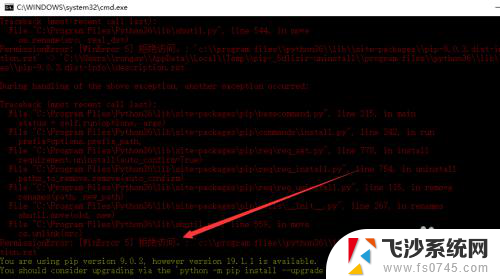
2.这个时候我们找到这个文件夹,右键单击选择属性,如下图所示
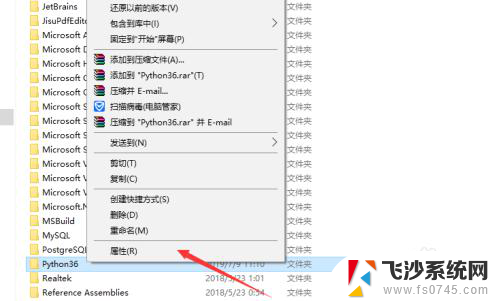
3.然后在安全选项卡下面点击高级按钮
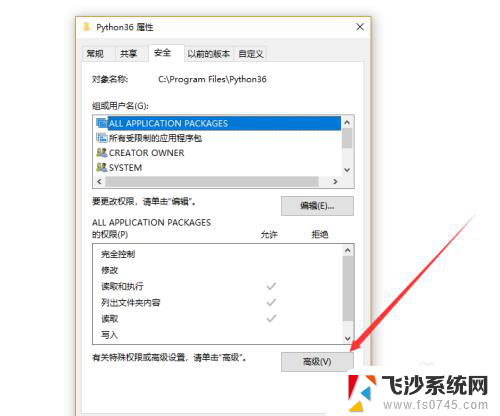
4.接着选择Administrator,然后勾选下面的复选框。如下图所示
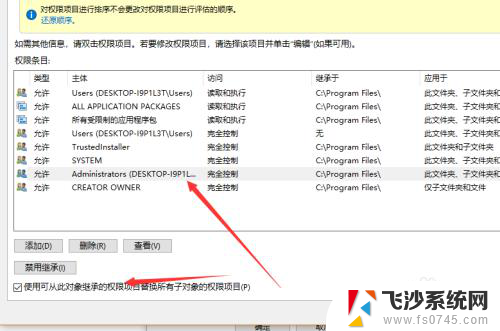
5.接下来上面的操作确定以后,在打开此文件夹的属性。这次点击编辑

6.然后直接将允许栏的复选框都勾选上即可,如下图所示
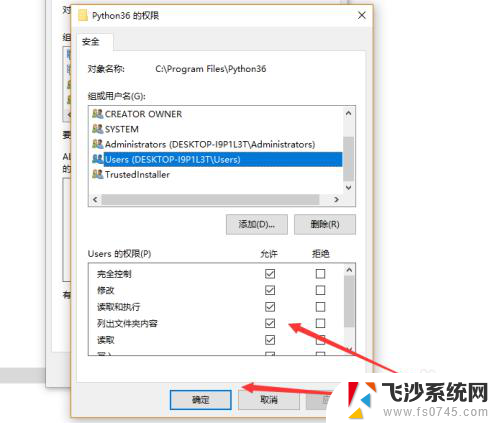
7.综上所述,C盘文件夹设置权限需要在安全里面的高级界面继承administrator的权限。快去试试吧
以上就是文件写入权限如何设置的全部内容,如果遇到这种情况,你可以按照以上操作来解决,非常简单快速,一步到位。